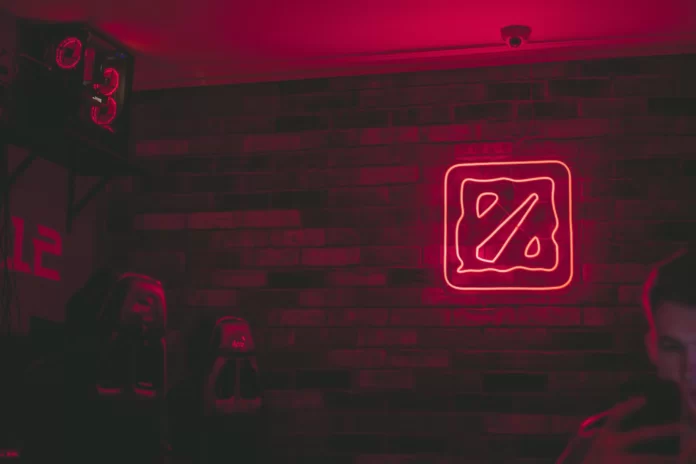Dota 2 est depuis longtemps plus qu’un simple jeu vidéo. C’est désormais une énorme communauté de joueurs dans le monde entier, avec sa propre culture. Il n’est peut-être pas aussi populaire que League of Legends, mais Dota 2 a largement contribué au développement du jeu en équipe et du jeu compétitif.
Des millions de joueurs du monde entier se lancent chaque jour dans ce jeu déjà légendaire pour en tirer un tas d’émotions. C’est vraiment un jeu où vous devez être capable de calculer vos propres actions et celles de votre équipe plusieurs pas en avant. Votre victoire en dépendra.
Il existe plus de 100 héros différents dans le jeu. Il existe également différents rôles (soutien, noyau). De plus, chaque personnage dispose d’une voix unique dans le jeu. Les personnages communiquent entre eux par le biais de différentes phrases interprétées par des comédiens professionnels.
Si vous en avez assez des voix des héros en anglais, ou si vous voulez simplement changer la langue de Dota 2, vous pouvez facilement le faire. Voici donc ce que vous devez faire pour changer de langue dans Dota 2.
Comment changer la langue de la voix-off dans Dota 2
Si vous voulez changer la langue de la voix-off dans Dota 2, vous devez suivre les étapes suivantes :
- Tout d’abord, ouvrez le client Steam sur votre PC ou votre ordinateur portable et connectez-vous à votre compte Steam, si nécessaire.
- Ensuite, cliquez sur l’onglet « Bibliothèque » et sélectionnez « Accueil ».
- Ensuite, trouvez « Dota 2 » dans la liste de vos jeux sur le côté gauche de l’écran et faites un clic droit sur son icône.
- Choisissez « Propriétés ».
- Ensuite, allez dans la section « Langue ».
- Sélectionnez la langue dans laquelle vous voulez jouer à ce jeu. Vous pouvez choisir entre l’anglais, le russe, le chinois et le coréen.
- Enfin, lancez Dota 2 et recherchez le jeu.
Une fois que vous avez effectué ces étapes, la langue de la voix-off sera modifiée dans Dota 2. Vous pouvez également changer la langue de la voix-off directement dans le client Dota 2.
Comment changer de langue dans Dota 2 en utilisant les options de lancement
Si vous voulez forcer Dota 2 à se lancer dans une autre langue à l’aide des options de lancement, vous devez suivre les étapes suivantes :
- Tout d’abord, ouvrez le client Steam sur votre PC ou votre ordinateur portable et connectez-vous à votre compte Steam, si nécessaire.
- Tout d’abord, ouvrez le client Steam sur votre PC ou votre ordinateur portable et connectez-vous à votre compte Steam, si nécessaire.
- Ensuite, cliquez sur l’onglet « Bibliothèque » et sélectionnez « Accueil ».
- Ensuite, trouvez « Dota 2 » dans la liste de vos jeux sur le côté gauche de l’écran et faites un clic droit sur son icône.
- Choisissez « Propriétés ».
- Maintenant, allez dans la section « Options de lancement » dans le menu « Général ».
- Dans le champ de texte, entrez « -language chinese », si vous voulez changer la langue de Dota 2 en chinois.
- Enfin, fermez le menu « Paramètres » et lancez Dota 2 pour commencer le match.
Une fois que vous aurez effectué ces étapes, vous pourrez changer la langue de Dota 2.
Comment sélectionner les langues principales et supplémentaires pour la recherche de matchs dans Dota 2 ?
Si vous souhaitez sélectionner les langues principales et supplémentaires pour la recherche de match dans Dota 2, vous devez suivre les étapes suivantes :
- Ouvrez le client Steam sur votre PC ou votre ordinateur portable et connectez-vous à votre compte Steam, si nécessaire.
- Ensuite, lancez Dota 2 et cliquez une fois sur le bouton « Play Dota ».
- Ensuite, dans le coin inférieur droit de l’écran, vous pouvez sélectionner la région dans laquelle vous voulez jouer et la langue de la recherche de correspondance.
- Enfin, lancez le jeu et profitez-en.
Une fois que vous aurez terminé ces étapes, vous changerez la langue principale et les langues supplémentaires pour la recherche de matchs dans Dota 2. Vous devez également savoir que la langue principale de la recherche de matchs est, par défaut, la langue de Dota 2 que vous avez configurée précédemment.
Comment changer la langue de Steam
Si vous voulez changer la langue sur Steam, vous devez suivre les étapes suivantes :
- Ouvrez le client Steam sur votre PC ou votre ordinateur portable et connectez-vous à votre compte Steam, si nécessaire.
- Ensuite, cliquez sur l’onglet « Steam » dans le coin supérieur gauche de l’écran et sélectionnez « Paramètres ».
- Ensuite, allez dans la section « Interface » et sélectionnez la langue que vous voulez que Steam utilise en haut.
- Enfin, cliquez sur « OK » et redémarrez Steam pour modifier vos paramètres de langue.
Une fois que vous aurez terminé ces étapes, vous pourrez changer la langue sur Steam.